Erstellen einer einfachen Scorecard mit BSC Designer
Eine einfache Scorecard Schritt für Schritt erstellen. Fügen Sie Ziele hinzu, legen Sie Indikatoren fest, und erstellen Sie Initiativen.
Hier ist die Zusammenfassung der im Video erklärten Schritte.
Erstellen Sie eine leere Scorecard
Loggen Sie sich in Ihr Konto ein oder melden Sie sich mit einem kostenlosen Tarif an.
- Wählen Sie
 > Strategieraum > Meine Scorecards
> Strategieraum > Meine Scorecards - Klicken Sie auf Neu > Neue Scorecard
- Erstellen Sie eine leere Scorecard oder verwenden Sie eine der Vorlagen
Ein neues Ziel hinzufügen
Ziele sind Container für Indikatoren.
- Wählen Sie die Kunden-Perspektive
- Klicken Sie auf die Schaltfläche Hinzufügen in der Werkzeugleiste
- Geben Sie den Namen des Ziels im Feld Name an (Beispiel: „Qualität des Produkts verbessern“)
Spätindikatoren hinzufügen
Spezialisieren Sie die Ziele, indem Sie sie mit Indikatoren quantifizieren.
- Wählen Sie das im vorherigen Schritt erstellte Ziel aus
- Klicken Sie auf die Schaltfläche Hinzufügen in der Werkzeugleiste
- Geben Sie den Namen des Indikators im Feld Name an (Beispiel: „Anzahl der gemeldeten Probleme“)
Indikator einrichten
Wählen Sie einen Indikator aus und verwenden Sie die Registerkarten unten, um die Einstellungen anzupassen.
Registerkarte ![]() Allgemein:
Allgemein:
- Beschreibung, Eigentümer, Maßeinheiten angeben
Registerkarte ![]() Daten:
Daten:
- Basiswert, Zielwert, aktueller Wert eingeben (zur Berechnung des Fortschritts des Indikators)
- Klicken Sie auf die Schaltfläche Werte-Editor für erweiterte Einstellungen - Aktualisierungsintervall, Vererbung, Gruppierung des Indikators
- Nutzen Sie die Schaltfläche Datenquelle, um die Dateneingabe über Excel, Datenbanken, RestFULL API zu automatisieren
Registerkarte ![]() Leistung:
Leistung:
- Passen Sie die Leistungsfunktion an (meist Maximierung oder Minimierung)
- Bestimmen Sie die relevante Gewichtung des Indikators im Vergleich zu anderen Indikatoren desselben Zweigs
Registerkarte ![]() Ansicht:
Ansicht:
- Ändern Sie die Symbole, die auf der Strategiekarte für den Indikator verwendet werden
- Ändern Sie das strategische Thema
Registerkarte ![]() Kontext:
Kontext:
- Ändern Sie den Typ des Indikators (führend oder spätindikatoren)
Frühindikatoren erstellen
Leitindikatoren sind auf die Erfolgsfaktoren abgestimmt und quantifizieren die Anstrengungen.
- Klicken Sie auf die Schaltfläche Hinzufügen, um einen neuen Indikator zu erstellen
- Geben Sie den Namen des Indikators im Feld Name an (Beispiel: „% der überprüften Prozesse“)
- Wechseln Sie zur Registerkarte Kontext, um den Typ des Indikators auf Frühindikator zu ändern.
Initiativen erstellen
Formulieren Sie Aktionspläne oder Initiativen für die Ziele.
- Klicke auf die Schaltfläche
 Initiative neben dem Ziel
Initiative neben dem Ziel - Erstellen Sie eine neue Initiative – geben Sie Fortschrittsindikator, Budget, Zeitplan und weitere Details an
- Verwenden Sie andere Arten von Initiativprotokollen, wie Hypothesen oder Begründungen
Strategiekarte
Eine Strategiekarte wird automatisch anhand der Daten auf der Registerkarte KPIs erstellt.
- Wechsel zur Registerkarte
Strategiekarte
- Verwenden Sie die Schaltfläche
 Verknüpfen in der Symbolleiste, um zwei Ziele zu verbinden
Verknüpfen in der Symbolleiste, um zwei Ziele zu verbinden - Nutzen Sie die KI-gestützte Strategiequalitätsbewertung zur Verbesserung der Strategiekarte
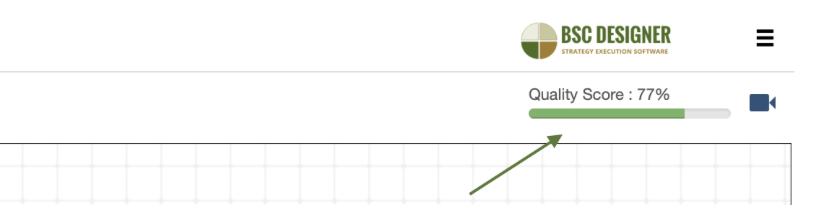
Dashboard
Visualisieren Sie Leistungsdaten in den Dashboards.
- Wechseln Sie zur Registerkarte
Dashboard
- Klicken Sie auf die Schaltfläche Hinzufügen, um ein neues Diagramm hinzuzufügen
- Wählen Sie den Quellindikator und die Art des Diagramms aus
Kaskadierung
Um die Scorecard zu kaskadieren, öffnen Sie zwei Scorecards in getrennten Registerkarten:
- Kopieren Sie den Quellindikator (Tastenkombination Strg + C)
- Wechseln Sie zur Ziel-Scorecard und fügen Sie ihn ein (Tastenkombination Strg + V)
- Wählen Sie aus, ob Sie eine Kopie oder einen Link wünschen